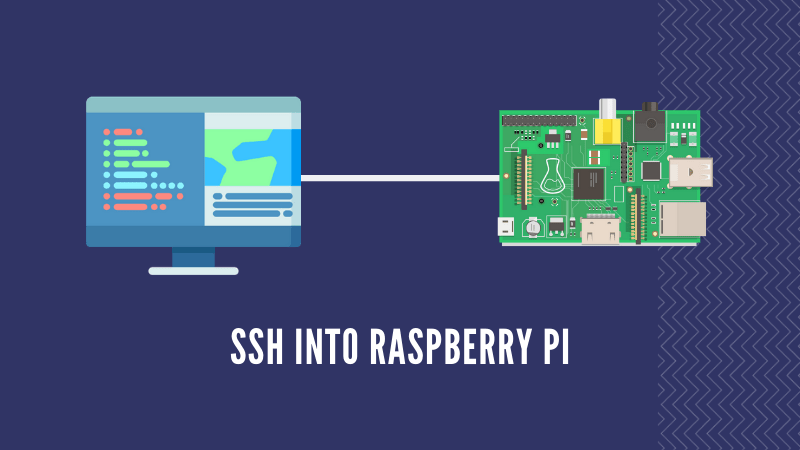En este Raspberry Pi serie de artículo, usted aprenderá cómo habilitar SSH en Raspberry Pi y, a continuación, cómo SSH en una Raspberry Pi dispositivo.
De todas las cosas que usted puede hacer con Raspberry Piuso de un servidor en una red doméstica es muy popular. La pequeña huella y bajo consumo de energía hace que sea un dispositivo perfecto para ejecutar el peso ligero de los servidores.
Una de las cosas que usted debe ser capaz de hacer en tal caso es ejecutar comandos en la Raspberry Pi sin necesidad de conectar una pantalla, el teclado, el ratón y el tener que mover por sí mismo a la ubicación de tu Raspberry Pi en cada momento.
Esto se consigue mediante el registro en tu Raspberry Pi a través de SSH (Secure Shell) desde cualquier otro ordenador, el portátil, de escritorio o incluso su teléfono. Déjeme mostrarle cómo
Cómo conectar SSH a la Raspberry Pi

Supongo que está ejecutando Raspbian en su Pi, y se han conectado correctamente a una red a través de Ethernet o WiFi. Es importante que tu Raspberry Pi está conectado a una red, de lo contrario, usted no será capaz de conectarse a ella a través de SSH (lo siento por afirmar lo obvio).
Paso 1: Habilitar SSH a la Raspberry Pi
SSH está deshabilitada de forma predeterminada en la Raspberry Pi, por lo tanto tendrás que activarlo cuando se enciende el Pi después de una nueva instalación de Raspbian.
En primer lugar ir a la Raspberry Pi ventana de configuración mediante la navegación por el menú.
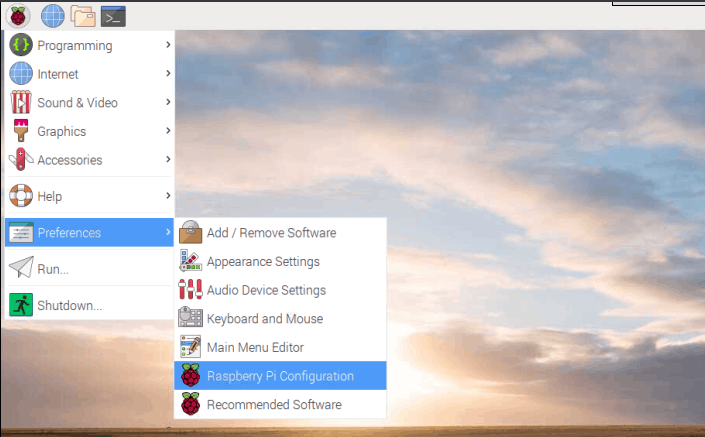
Ahora, vaya a la pestaña de interfaces, habilitar SSH y reiniciar el Pi.
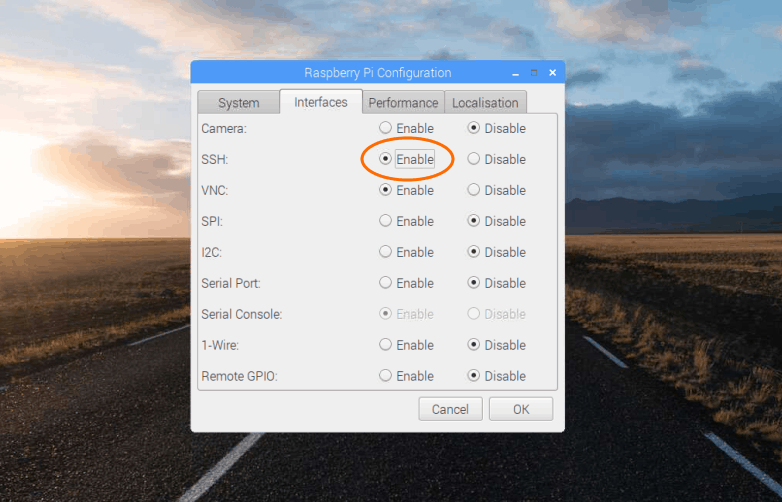
También puede habilitar el SSH sin a través de la terminal. Simplemente ingrese el comando sudo raspi-config y, a continuación, vaya a Opciones Avanzadas para habilitar SSH.
Paso 2. Encontrar la Dirección IP de la Raspberry Pi
En la mayoría de los casos la Raspberry Pi se asignará una dirección IP local que parece 192.168.x.x o 10.x.x.x. Usted puede el uso de varios comandos de Linux para encontrar la dirección IP.
Estoy usando la vieja y buena comando ifconfig aquí, pero usted puede también utilizar dirección ip.
ifconfig
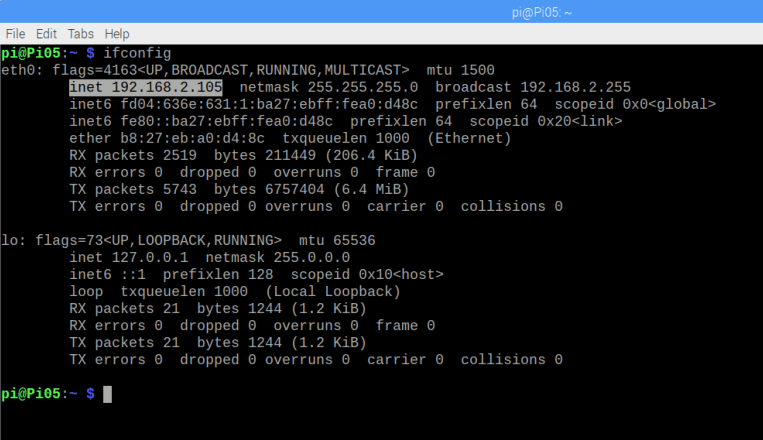
Este comando muestra todos los de la lista de activos de los adaptadores de red y su configuración. La primera entrada(eth0) muestra la dirección IP como 192.168.2.105 que es válido.He utilizado Ethernet para conectar mi Raspberry Pi a la red, por lo tanto es bajo eth0. Si uso WiFi de verificación en virtud de la entrada denominada ‘wlan0‘.
También puede averiguar la dirección IP a través de otros medios como la comprobación de la lista dispositivos de red de su router/modem.
Paso 3. SSH a la Raspberry Pi
Ahora que ha activado el SSH y encuentra tu dirección IP que usted puede seguir adelante y SSH a la Raspberry Pi desde cualquier otro equipo. Usted también necesitará el nombre de usuario y la contraseña para la Raspberry Pi.
Nombre de Usuario predeterminado y la Contraseña es:
- nombre de usuario: pi
- contraseña: frambuesa
Si ha cambiado la contraseña por defecto, a continuación, utilizar la nueva contraseña en lugar de la anterior. Idealmente, usted debe cambiar la contraseña por defecto. En el pasado, un malware que infectó a miles de Raspberry Pi dispositivos que estaban utilizando el nombre de usuario predeterminado y la contraseña.
Abre una terminal (en Mac y Linux) en el equipo desde el que desea SSH a la ip y escriba el comando siguiente. En Windows, puedes usar un cliente SSH como Putty.
Aquí, el uso de la dirección IP que encontraste en el paso anterior.
ssh (email protected)
Nota: asegúrese de que el Raspberry Pi y el ordenador que está utilizando SSH a la Raspberry Pi están conectados a la misma red.
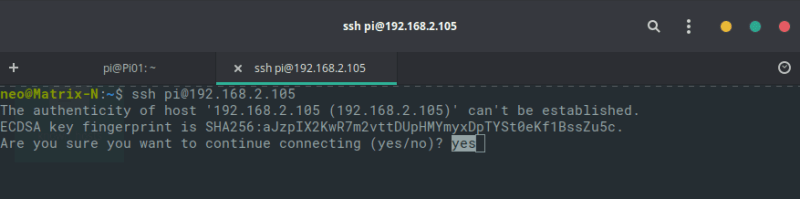
Usted verá una advertencia la primera vez, sí y presione entrar.
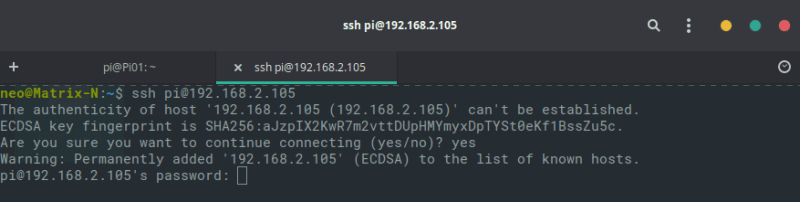
Ahora, escriba la contraseña y presione entrar.
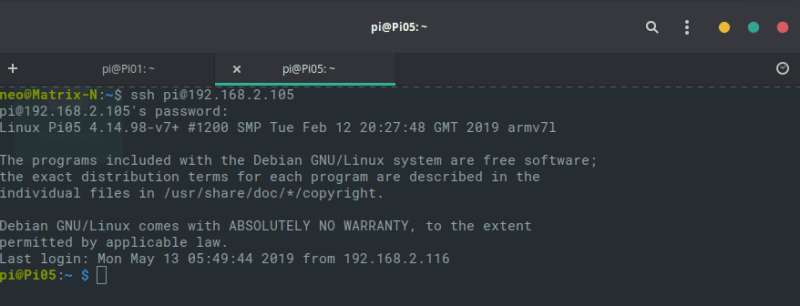
En un inicio de sesión exitoso, se le presentará con el terminal de tu Raspberry Pi. Ahora usted puede en alguno de los comandos en la Raspberry Pi a través de este terminal de forma remota(dentro de la red actual) sin tener que acceder a la Raspberry Pi físicamente.
Además, también se puede configurar SSH-Claves de modo que usted no tiene que escribir la contraseña cada vez que acceda a través de SSH, pero ese es otro tema muy diferente.
Espero que fueron capaces de SSH a la Raspberry Pi después de este tutorial. Déjame saber cómo va a utilizar la Raspberry Pi en los comentarios de abajo!